
Hvis du pokker rundt i din Oppgavebehandling , vil du sannsynligvis se en prosess som heter "Spooler SubSystem App", "Print Spooler" eller spoolsv.exe. Denne prosessen er en normal del av Windows og håndterer utskrift. Hvis denne prosessen konsekvent bruker store mengder CPU-ressurser på systemet ditt, er det et problem.
I SLEKT: Hva er denne prosessen og hvorfor kjører den på PCen min?
Denne artikkelen er en del av vår pågående serie forklare forskjellige prosesser som finnes i Oppgavebehandling, som Runtime megler , svchost.exe , dwm.exe , ctfmon.exe , rundll32.exe , Adobe_Updater.exe , og mange andre . Vet du ikke hva tjenestene er? Bedre begynn å lese!
Hva er Spooler SubSystem App?
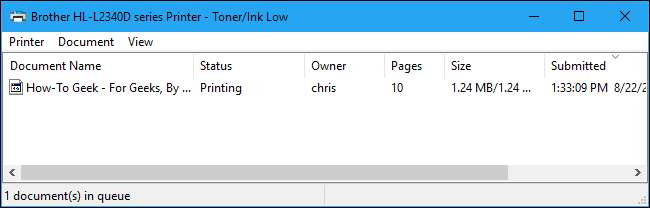
Denne prosessen heter Spooler SubSystem App, og den underliggende filen heter spoolsv.exe. Det er ansvarlig for å administrere utskrifts- og faksjobber i Windows.
Når du skriver ut noe, sendes utskriftsjobben til utskriftskøen, som er ansvarlig for å avlevere den til skriveren. Hvis skriveren er frakoblet eller opptatt, holder utskriftskøtjenesten utskriftsjobben og venter til skriveren er tilgjengelig før den avleveres.
Denne prosessen håndterer også annen interaksjon med skriverne, inkludert skriverkonfigurasjon. Du vil ikke engang kunne se listen over installerte skrivere hvis du deaktiverer den. Du trenger denne prosessen hvis du vil skrive ut eller fakse ting på Windows-PCen.
Hvorfor bruker den så mye CPU?
Denne prosessen skal normalt ikke bruke mange av datamaskinens ressurser. Den bruker noen CPU-ressurser når du skriver ut, og det er normalt.
I noen tilfeller har folk rapportert høy CPU-bruk av spoolsv.exe-prosessen. Dette skyldes sannsynligvis et problem et sted i Windows-utskriftssystemet. Mulige problemer kan omfatte en utskriftskø full av jobber, buggy-skriverdrivere eller verktøy, eller en feilkonfigurert skriver.
I SLEKT: Hvordan lage Windows Feilsøke PCens problemer for deg
I denne situasjonen anbefaler vi at du kjører Windows-utskrift feilsøking . På Windows 10, gå til Innstillinger> Oppdatering og sikkerhet> Feilsøke og kjør feilsøkingsverktøyet for skriver. I Windows 7 finner du feilsøkingsverktøyet for skrivere under Kontrollpanel> System og sikkerhet> Finn og løst problemer. Den vil prøve å finne og fikse problemer relatert til utskrift automatisk.
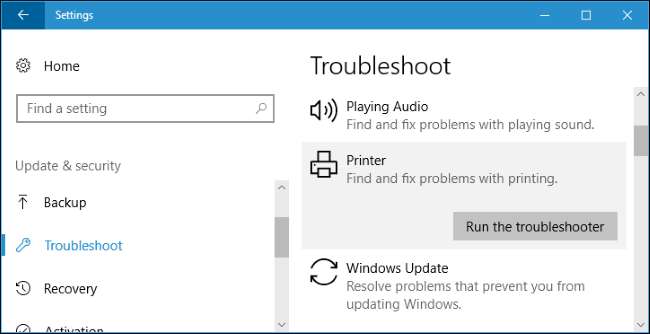
Hvis feilsøkingsprogrammet for utskrift ikke finner og løser problemet, kan du finne listen over installerte skrivere. På Windows 10, gå til Innstillinger> Enheter> Skrivere og skannere. På Windows 7, gå til Kontrollpanel> Maskinvare og lyd> Enheter og skrivere.

Åpne hver skriverkø ved å klikke på skriveren og klikke “Åpne kø” på Windows 10, eller ved å dobbeltklikke på skriveren Windows 7. Hvis det er noen utskriftsjobber du ikke trenger i noen av skriverne, høyreklikker du dem og velg “Avbryt”. Du kan klikke på Skriver> Avbryt alle dokumenter i et utskriftskøvindu.
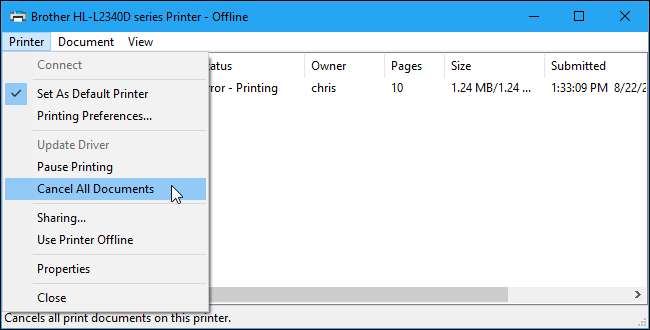
I noen tilfeller vil du kanskje fjerne alle installerte skrivere og deretter bruke veiviseren "Legg til en skriver" for å legge til og konfigurere dem på nytt. Du kan til og med trenge å avinstallere skriverdrivere og verktøy og installere de nyeste fra produsentens nettsted.
Kan jeg deaktivere det?
Det er ingen grunn til å deaktivere denne prosessen. Det er nødvendig når du vil skrive ut (eller fakse) noe. Hvis du ikke bruker en skriver, bør den nesten ikke bruke systemressurser. Windows lar deg imidlertid deaktivere denne prosessen.
I SLEKT: Forstå og administrere Windows-tjenester
Hvis du virkelig vil deaktivere denne prosessen, kan du deaktivere Print Spooler-tjenesten. Åpne for å gjøre det tjenesteapplikasjonen ved å trykke Windows + R, skrive “services.msc” og trykke Enter.

Finn "Print Spooler" i listen over tjenester og dobbeltklikk på den.

Klikk på "Stopp" -knappen for å stoppe tjenesten, og spoolsv.exe-prosessen blir borte fra Oppgavebehandling.
Du kan også sette oppstartstypen til "Deaktivert" for å forhindre at spooleren starter automatisk når du starter PCen.
Husk at du ikke kan skrive ut, fakse eller til og med se listen over installerte skrivere før du aktiverer denne tjenesten på nytt.
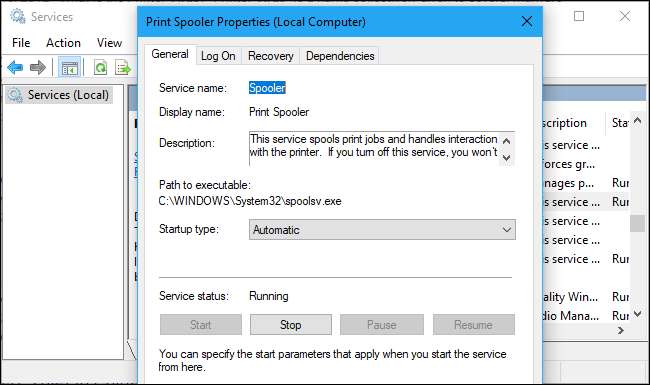
Er det et virus?
Denne prosessen er en normal del av Windows. Imidlertid prøver noen skadelige applikasjoner å skjule seg som legitime Windows-prosesser for å unngå oppdagelse. Den virkelige filen heter spoolsv.exe og ligger i C: \ Windows \ System32.
For å sjekke plasseringen av filen, høyreklikker du Spooler SubSystem App-prosessen i Oppgavebehandling og velger “Åpne filplassering”.
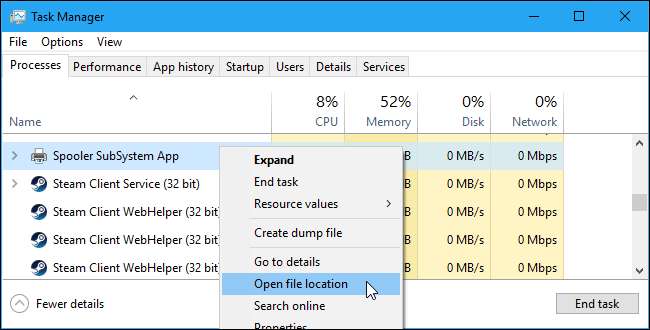
Du bør se spoolsv.exe-filen i C: \ Windows \ System32.
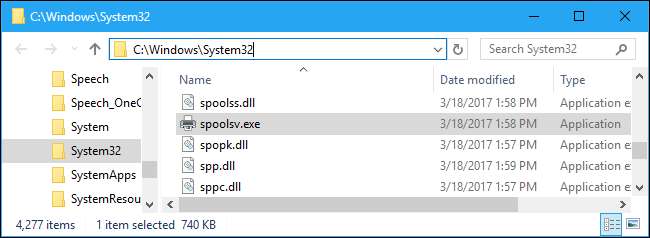
I SLEKT: Hva er det beste antivirusprogrammet for Windows 10? (Er Windows Defender bra nok?)
Hvis du ser en fil et annet sted, har du sannsynligvis skadelig programvare som prøver å kamuflere seg selv som spoolsv.exe-prosessen. Kjør en skanning med ditt foretrukne antivirusprogram for å finne og fikse eventuelle problemer på systemet ditt.







